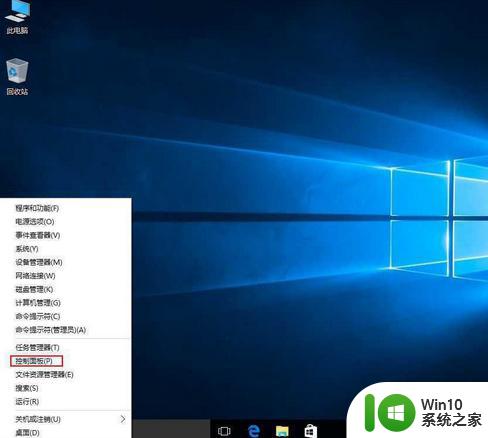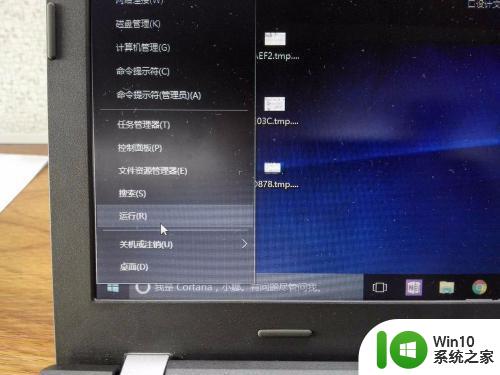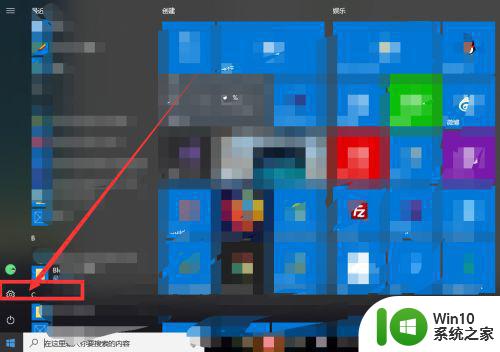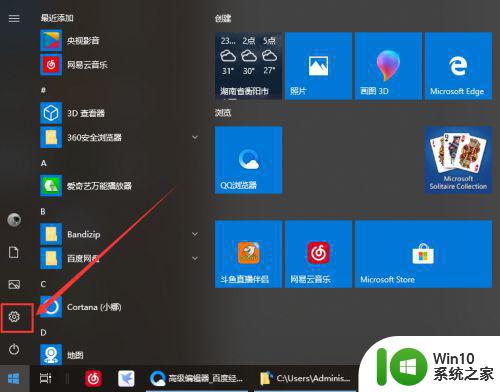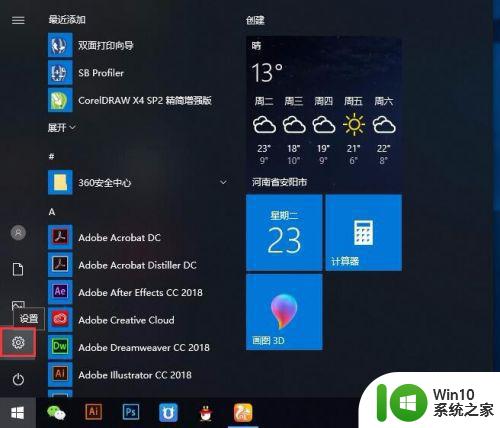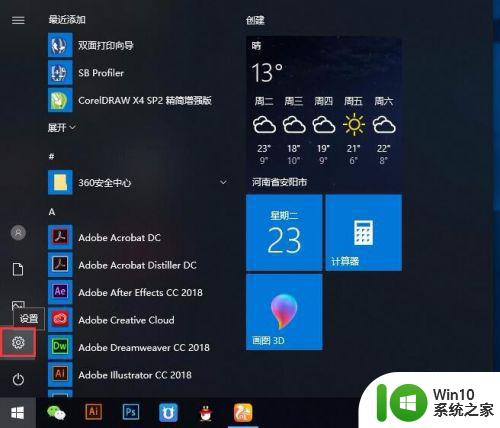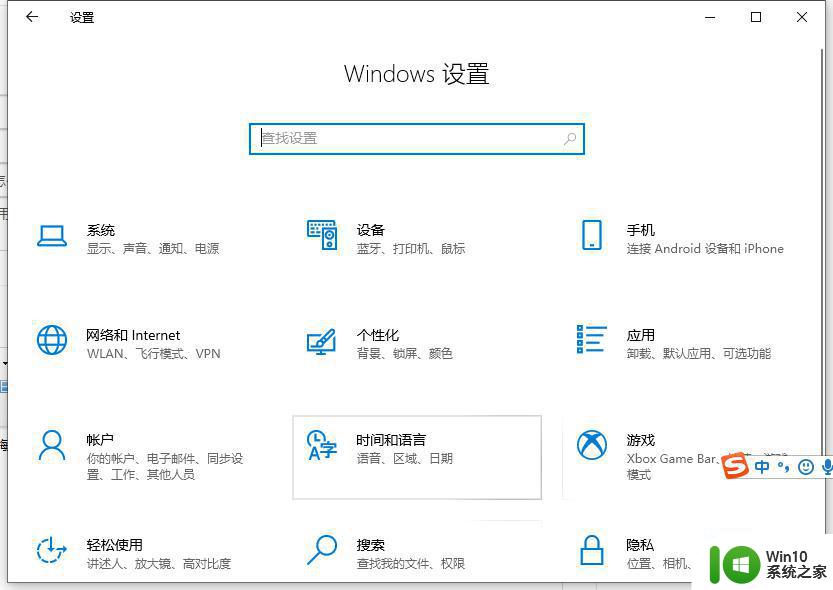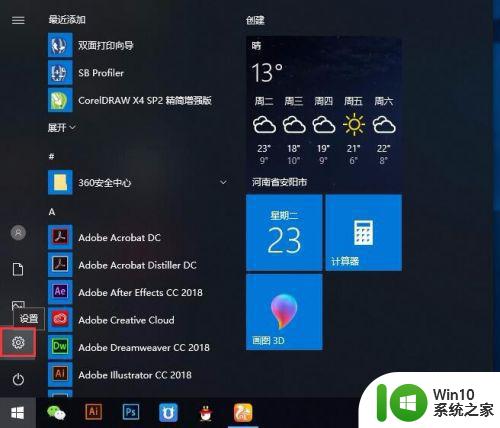win10键盘响应速度如何设置 如何调整win10电脑键盘灵敏度
更新时间:2023-06-21 09:28:14作者:yang
win10键盘响应速度如何设置,Win10电脑的键盘响应速度是影响打字体验的重要因素之一,而键盘灵敏度也是影响打字速度和准确度的关键因素,在日常使用中很多Win10用户对键盘响应速度和灵敏度存在疑虑和不满。那么如何调整Win10电脑的键盘响应速度和灵敏度呢?下面我们就来探讨一下。
具体方法:
1、点击win10开始菜单,然后在Windows 系统里面打开“控制面板”,如图所示。
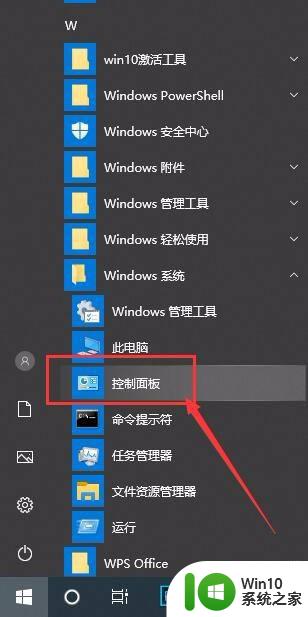
2、在控制面板里面,把查看方式改为:大图标,然后选择“键盘”进入,如图所示。
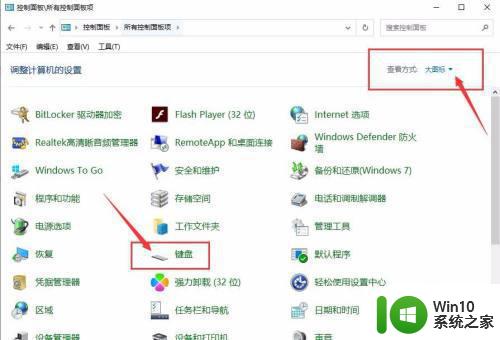
3、在“键盘”属性里面,设置好合适的键盘速度,然后确定即可,如图所示。
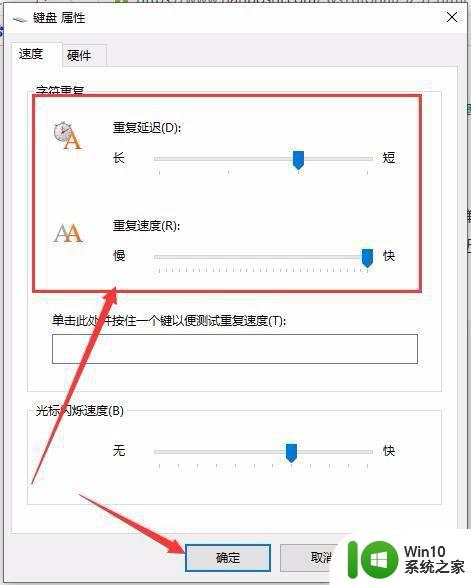
以上是关于Win10键盘响应速度设置的全部内容,如果你也遇到了同样的情况,可以参考小编的方法来解决,希望这对大家有所帮助。